Najlepsze aplikacje do klonowania aplikacji na iPhonea w celu uruchomienia wielu kont | Nie jest wymagany jailbreak

Dowiedz się, jak sklonować aplikacje na iPhone
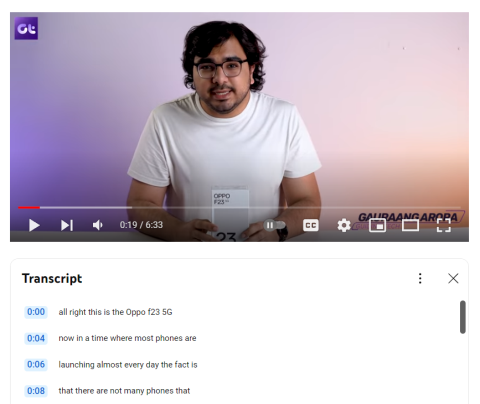
YouTube to popularna platforma będąca świetnym źródłem informacji na różne tematy. Jednak w tym dynamicznym świecie możemy nie mieć czasu na obejrzenie całego filmu. Dlatego najlepszym sposobem jest uzyskanie podsumowania tych filmów. Na szczęście jest to możliwe, jeśli wiesz, jak uzyskać transkrypcję filmów z YouTube.
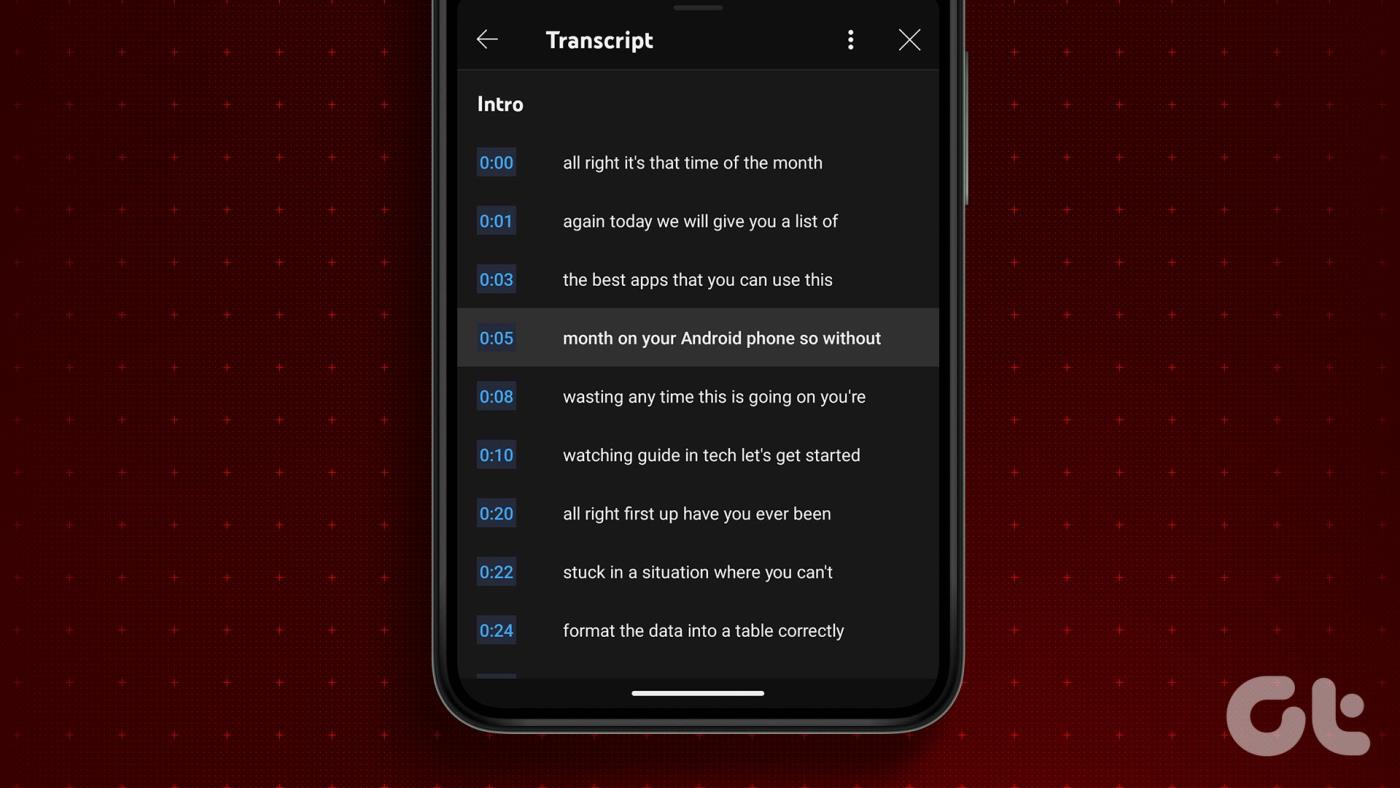
Ale zanim to nastąpi, czym jest ta transkrypcja i jak znaleźć i otworzyć filmy z YouTube na smartfonach i komputerze? Aby się tego dowiedzieć, postępuj zgodnie z tym prostszym przewodnikiem.
Możesz być zdezorientowany, o co chodzi w transkrypcji wideo na YouTube. Transkrypcja YouTube to tekstowa reprezentacja dźwięku filmu, który widzisz na platformie. Mówiąc najprościej, jest to ten sam podpis YouTube, który pojawia się przy każdym filmie. Oprócz tego użytkownicy mogą także przesłać napisy lub pozwolić YouTube na ich automatyczne wygenerowanie.
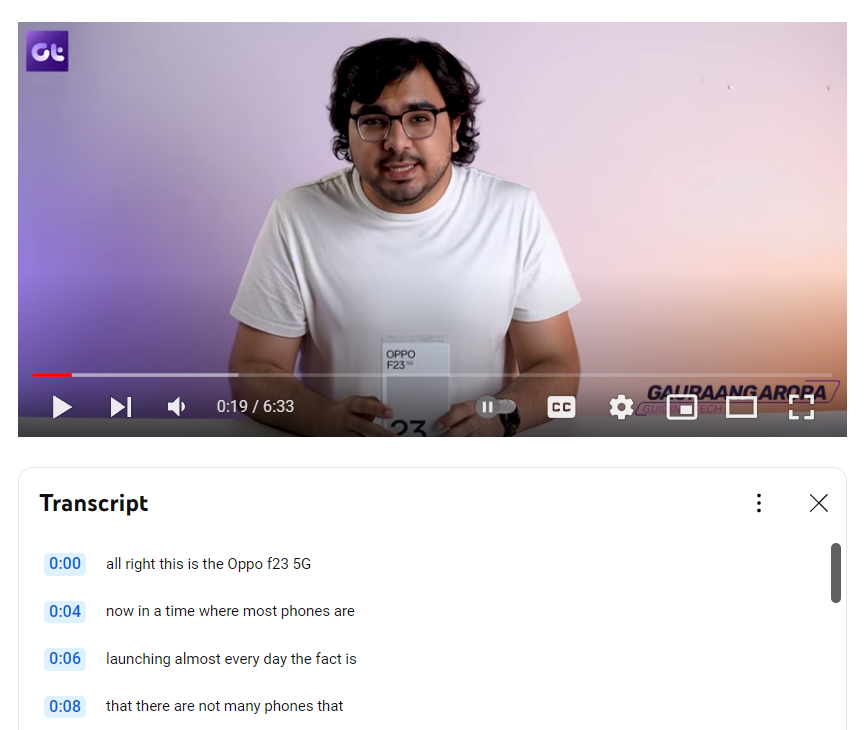
Transkrypcje są korzystne z różnych powodów:
Teraz, gdy już wiesz, czym jest transkrypcja YouTube, nadszedł czas, abyśmy przyjrzeli się, jak znaleźć i otworzyć transkrypcję wideo YouTube.
Jak znaleźć i otworzyć transkrypcję wideo YouTube w Internecie
Jeśli oglądasz YouTube na komputerze, znalezienie i otwarcie transkrypcji wideo YouTube jest dość łatwe. Co więcej, można to zrobić na kilka sposobów.
Domyślnie YouTube udostępnia opcję uzyskania transkrypcji filmów z YouTube. W tym celu musisz:
Krok 1: Otwórz w przeglądarce film z YouTube, który chcesz przepisać.
Krok 2: Kliknij ikonę trzech kropek obok przycisku Pobierz.
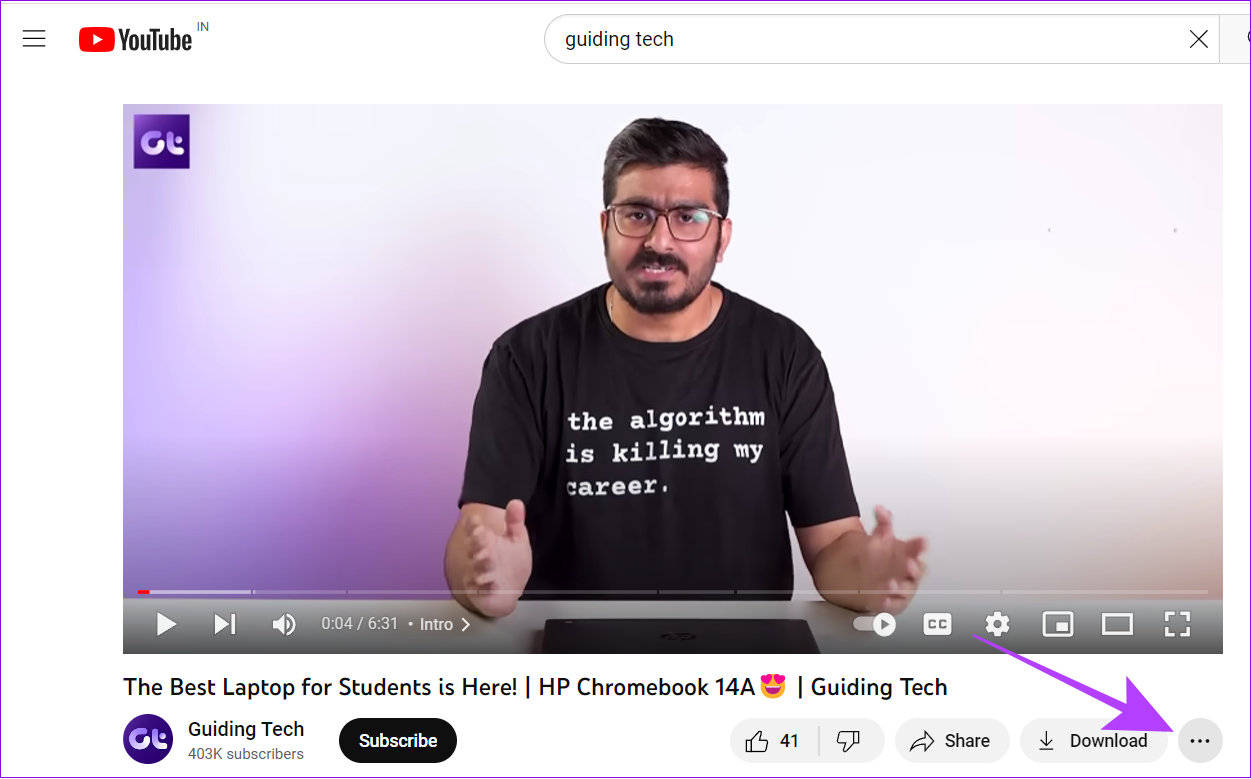
Krok 3: Wybierz opcję Pokaż transkrypcję.
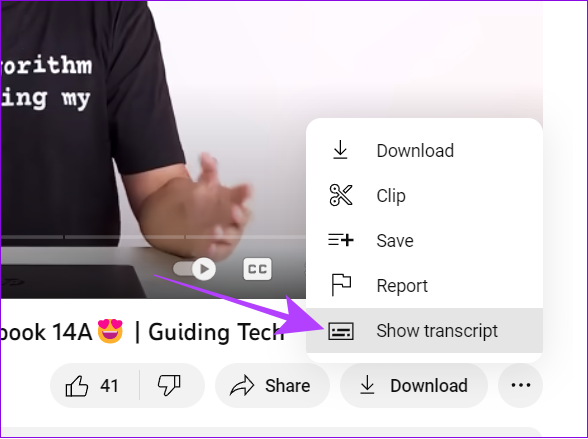
Tutaj otrzymasz transkrypcję filmu z YouTube na swoim komputerze wraz ze sygnaturą czasową.
Modele językowe, takie jak ChatGPT, zmieniły sposób, w jaki robimy rzeczy online. Możesz nawet sprawić, że znajdzie i otworzy transkrypcje filmów z YouTube w Internecie. Oto jak:
Krok 1: Kliknij poniższy link w przeglądarce, aby otworzyć rozszerzenie „YouTube i podsumowanie artykułów obsługiwane przez ChatGPT”.
Dodaliśmy link do rozszerzenia dla przeglądarek opartych na Chromium i Safari.
Pobierz dla przeglądarek opartych na Chromium
Krok 2: Kliknij „Dodaj do Chrome”.

Krok 3: Kliknij Dodaj rozszerzenie, aby potwierdzić.
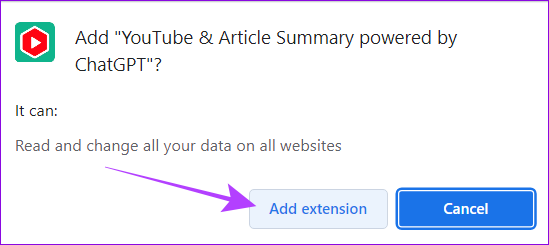
Krok 4: Teraz możesz załadować dowolny film z YouTube, a rozszerzenie automatycznie rozpocznie transkrypcję wideo.
Oprócz udostępnienia transkrypcji wideo możesz uzyskać podsumowanie za pomocą ChatGPT, skopiować całą transkrypcję lub zsynchronizować ją zgodnie z filmem na YouTube. Jeśli nie chcesz korzystać z rozszerzenia, możesz zapoznać się z naszym przewodnikiem dotyczącym odinstalowywania rozszerzeń z przeglądarki Chrome .
3. Skorzystaj z narzędzi online, aby wygenerować transkrypcję
Dodatkowo wiele narzędzi online pozwala uzyskać transkrypcję filmów z YouTube. Będziemy w tym celu używać Transkrypcji YouTube. Oto jak z niego korzystać.
Krok 1: Najpierw odwiedź poniższy link w swojej przeglądarce.
Krok 2: Wklej link do filmu w oknie dialogowym i naciśnij Idź.
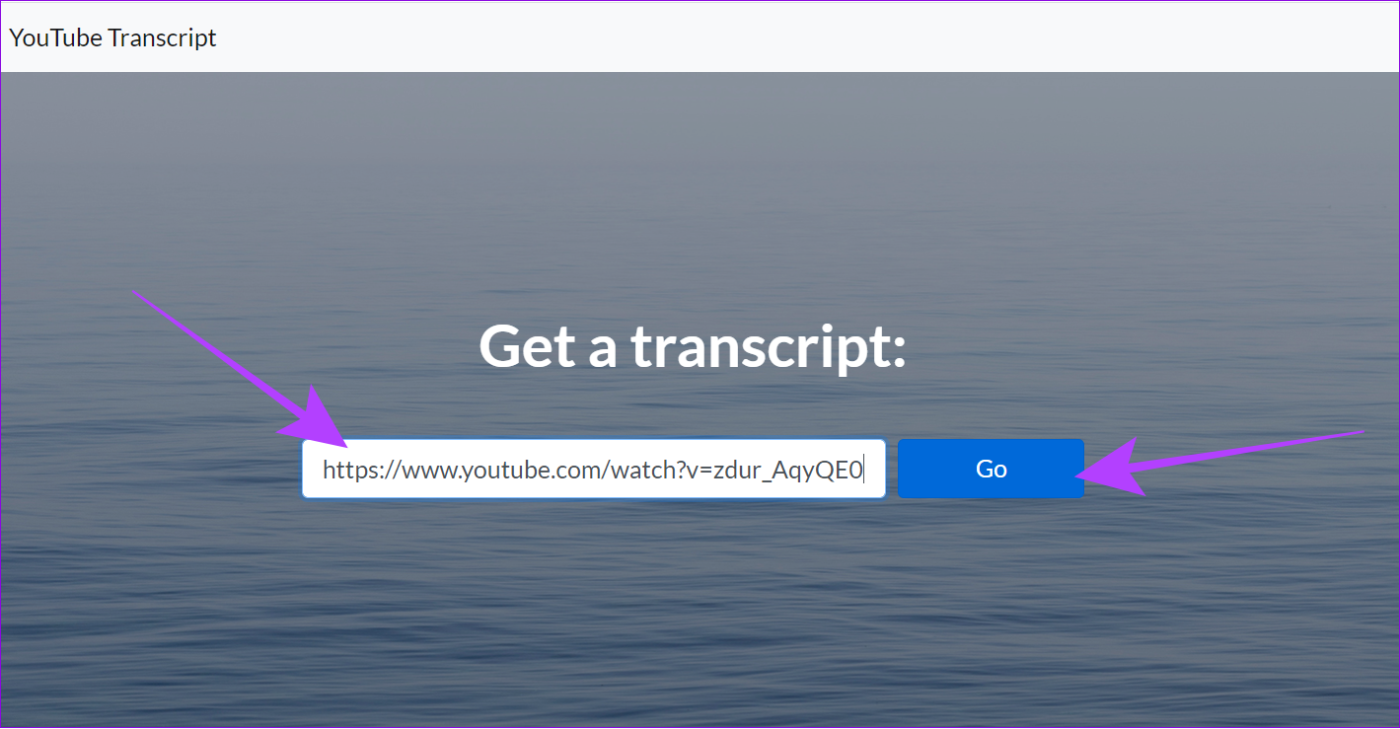
Krok 3: Stąd możesz skopiować transkrypcję wideo.
Wskazówka: możesz także zaznaczyć opcję Autoprzewijania, aby włączyć napisy zgodnie z filmem.
Aby pobrać całe napisy do tego filmu, po prostu wybierz transkrypcję, kliknij prawym przyciskiem myszy, a następnie wybierz opcję kopiowania i wklejania w dowolnym miejscu.
Jak uzyskać transkrypcję filmu z YouTube na Androida i iPhone'a
Chociaż użytkownicy komputerów PC mogą znajdować i otwierać transkrypcje filmów z YouTube w Internecie, nie jest to dostępne w widoku mobilnym na smartfonach. Jednak nadal istnieje obejście tego problemu. Oto jak:
Krok 1: Otwórz YouTube w dowolnej ulubionej przeglądarce na swoim smartfonie.
Krok 2: Teraz dotknij menu hamburgera i wybierz „Wyświetl witrynę na komputery stacjonarne”.
Uwaga: w zależności od przeglądarki położenie menu hamburgera i nazwa menu trybu pulpitu mogą się nieznacznie różnić.
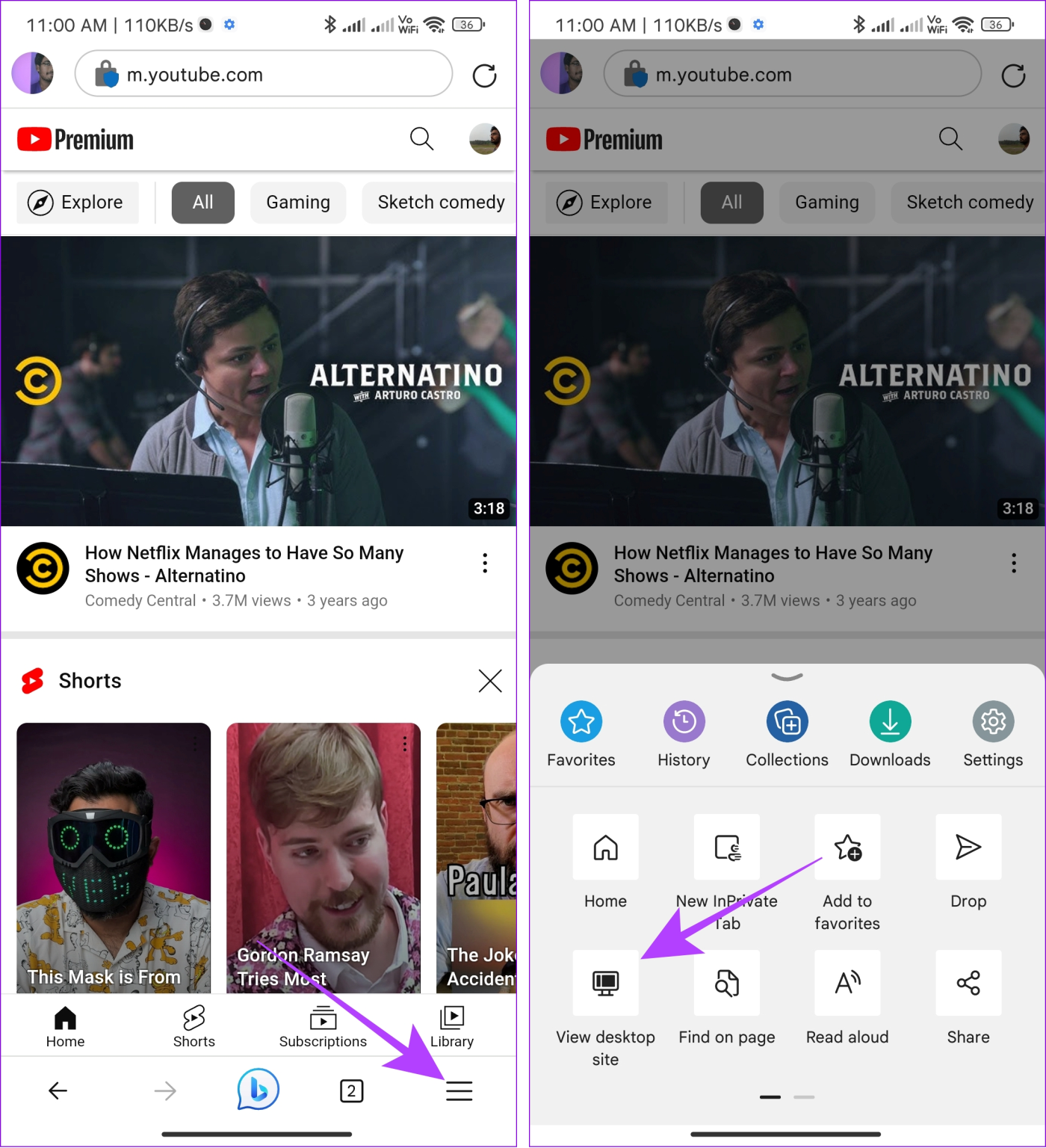
Krok 3: Teraz otwórz film, który chcesz transkrybować.
Krok 4: Kliknij ikonę trzech kropek obok przycisku Pobierz.
Wskazówka: aby ułatwić wybieranie opcji, rozsuń palce i powiększ, a następnie wybierz wybrane opcje.
Krok 5: Wybierz opcję Pokaż transkrypcję.
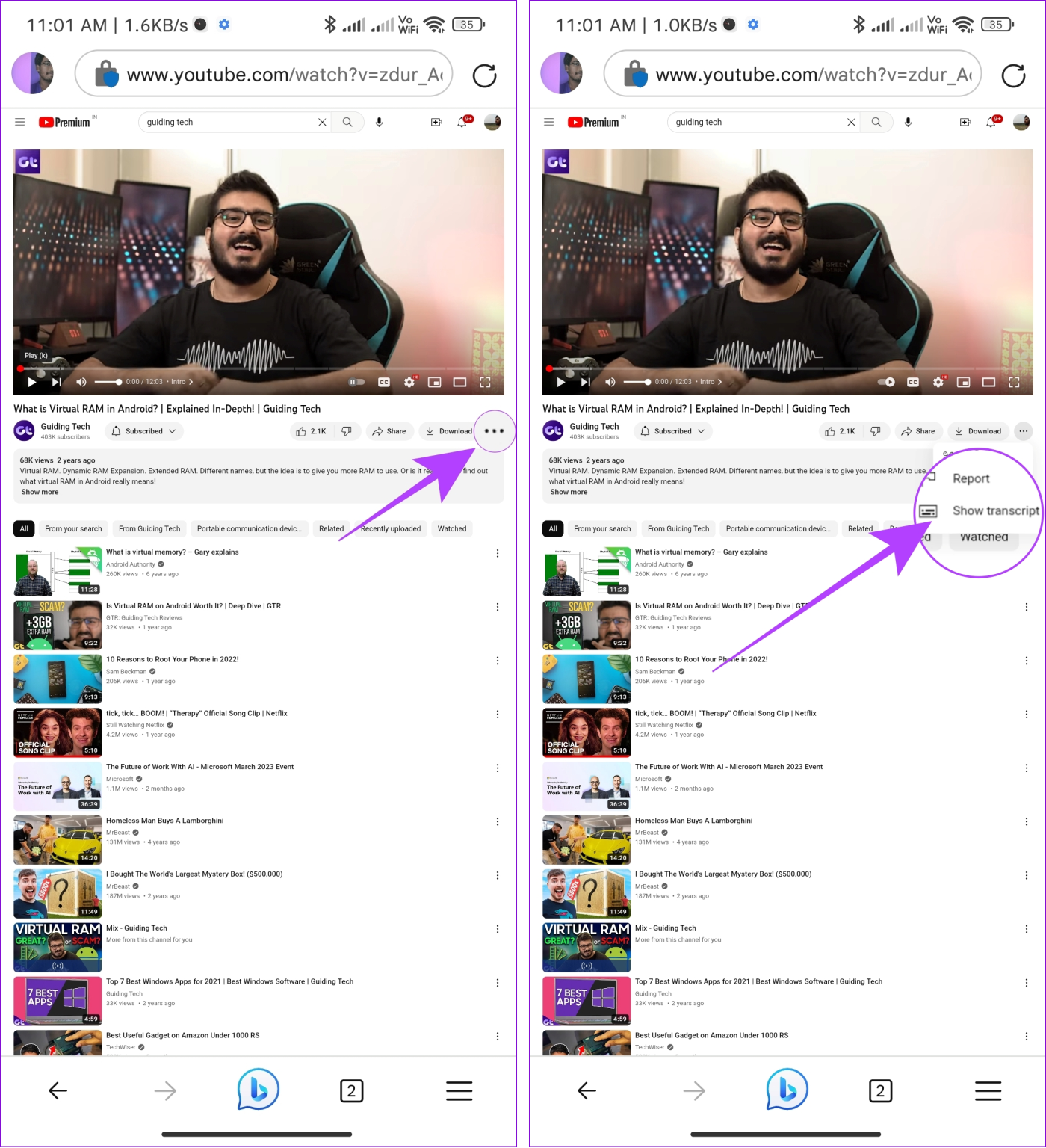
Chociaż udostępniliśmy wszystkie sposoby transkrypcji filmu na YouTube, jak możesz je pobrać? Cóż, to całkiem proste. Po zastosowaniu którejkolwiek z powyższych metod w celu włączenia transkrypcji YouTube, wykonaj poniższe kroki:
Krok 1: Kliknij nad nim trzy kropki.
Krok 2: Wybierz opcję Przełącz znaczniki czasu.
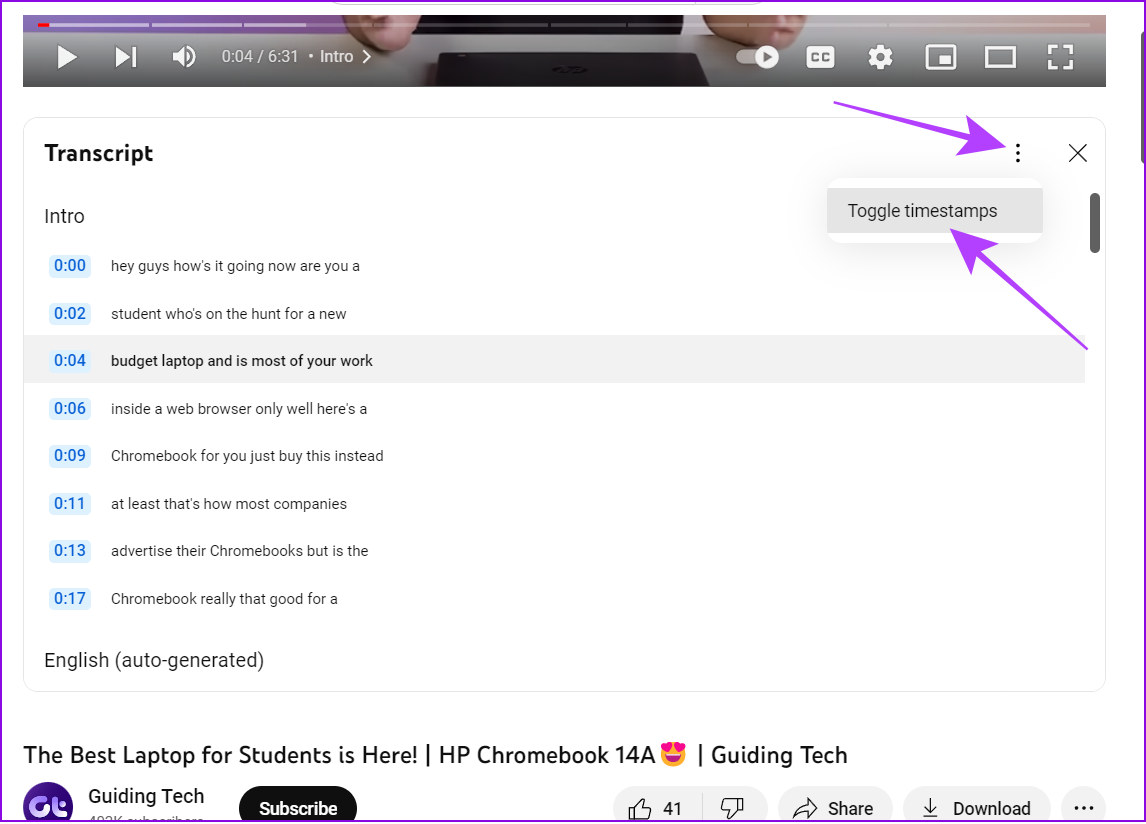
Teraz zobaczysz transkrypcję wideo YouTube bez znaczników czasu. Następnie po prostu wybierz, skopiuj i wklej je tam, gdzie chcesz.
Przeczytaj także : Jak udostępnić schowek między komputerami Mac lub Windows i Androidem
1. Dlaczego nie mogę otworzyć transkrypcji na YouTube?
Jeśli nie możesz uzyskać transkrypcji filmu z YouTube, być może nie ma on napisów . Poczekaj, aż YouTube automatycznie wykryje i włączy napisy lub twórca sam prześle napisy.
2. Czy wszystkie filmy na YouTube mają transkrypcje?
Nie. Transkrypcje YouTube są dostępne tylko w obsługiwanym języku, chyba że twórca prześle napisy ręcznie.
Mamy nadzieję, że dzięki temu przewodnikowi udało Ci się uzyskać transkrypcję filmu z YouTube i dowiedzieć się o nim wszystkiego, nawet go nie oglądając. Aby jednak lepiej zrozumieć kontekst, pomocne może być obejrzenie materiałów wizualnych wraz z podpisami.
Dowiedz się, jak sklonować aplikacje na iPhone
Dowiedz się, jak skutecznie przetestować kamerę w Microsoft Teams. Odkryj metody, które zapewnią doskonałą jakość obrazu podczas spotkań online.
Jak naprawić niedziałający mikrofon Microsoft Teams? Sprawdź nasze sprawdzone metody, aby rozwiązać problem z mikrofonem w Microsoft Teams.
Jeśli masz dużo duplikatów zdjęć w Zdjęciach Google, sprawdź te cztery skuteczne metody ich usuwania i optymalizacji przestrzeni.
Chcesz zobaczyć wspólnych znajomych na Snapchacie? Oto, jak to zrobić skutecznie, aby zapewnić znaczące interakcje.
Aby zarchiwizować swoje e-maile w Gmailu, utwórz konkretną etykietę, a następnie użyj jej do utworzenia filtra, który zastosuje tę etykietę do zestawu e-maili.
Czy Netflix ciągle Cię wylogowuje? Sprawdź przyczyny oraz 7 skutecznych sposobów na naprawienie tego problemu na dowolnym urządzeniu.
Jak zmienić płeć na Facebooku? Poznaj wszystkie dostępne opcje i kroki, które należy wykonać, aby zaktualizować profil na Facebooku.
Dowiedz się, jak ustawić wiadomość o nieobecności w Microsoft Teams, aby informować innych o swojej niedostępności. Krok po kroku guide dostępny teraz!
Dowiedz się, jak wyłączyć Adblock w Chrome i innych przeglądarkach internetowych, aby móc korzystać z wartościowych ofert reklamowych.








